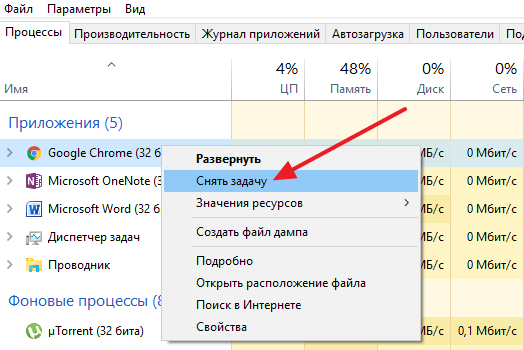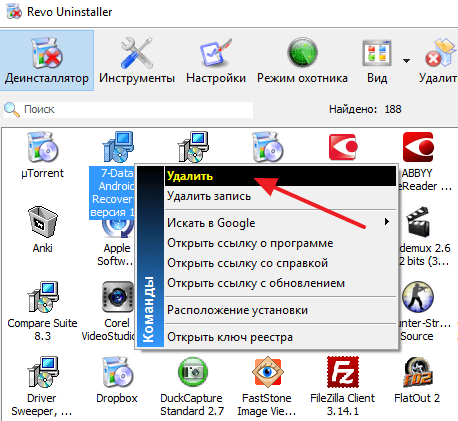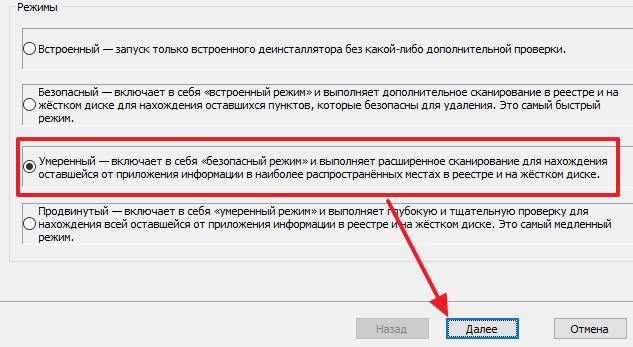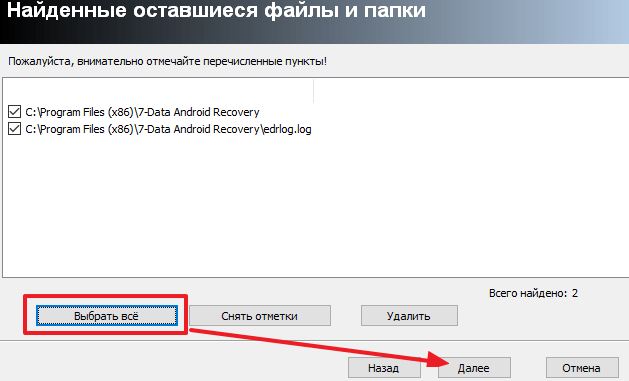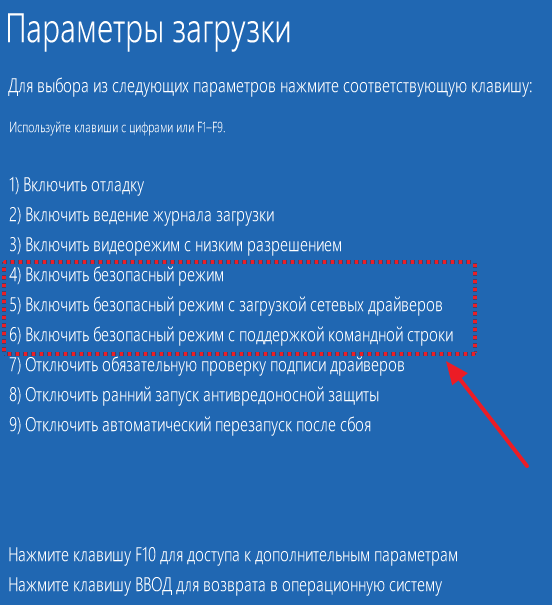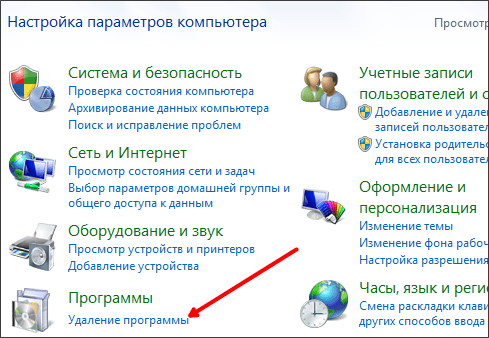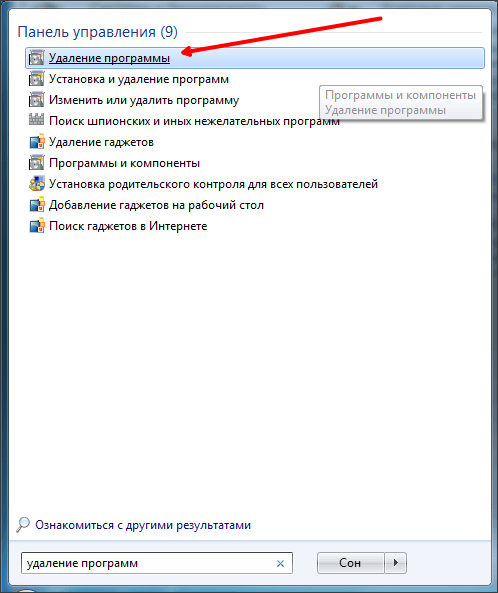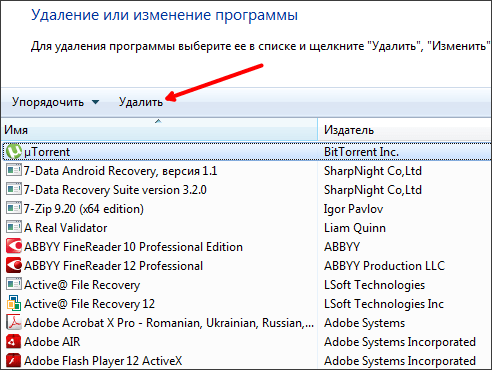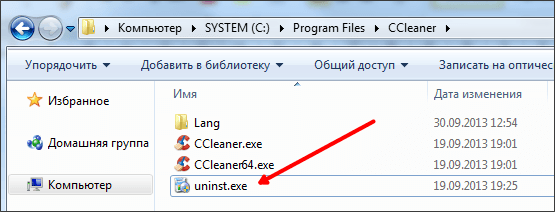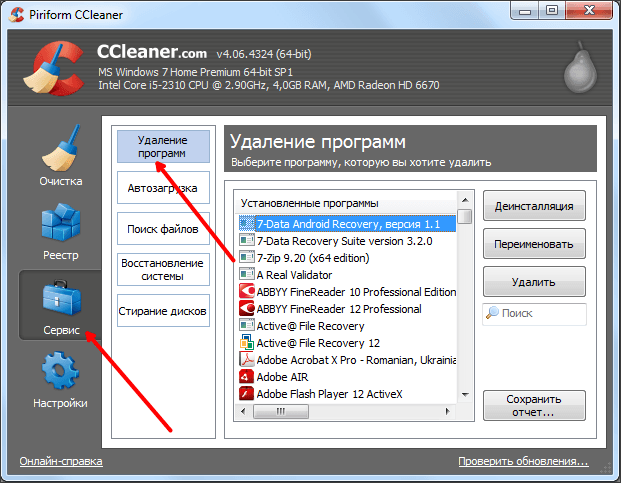Как удалить программу, которая не удаляется
Не редко при попытке удалить программу пользователи сталкиваются с тем, что программа не удаляется. При попытке запустить удаление программы через «Панель управления» пользователь получает ошибку, которая прерывает процесс удаления. После чего программа остается на компьютере.
Если вы также не знаете, как удалить программу, которая не удаляется, то эта статья должна вам помочь. Здесь мы рассмотрим три простых и эффективных способа решения данной проблемы.
Способ № 1. Остановите все процессы, которые связаны с программой.
Если программа не удаляется, то, скорее всего, она в данный момент работает. Для того чтобы остановить работу программы откройте «Диспетчер задач» (например, с помощью комбинации клавиш CTRL+SHIFT+ESC) и перейдите к списку процессов. В списке процессов нужно найти те процессы, которые связаны с программой, и остановить их.
Если у вас Windows 8 или Windows 10, то вам нужно кликнуть правой кнопкой мышки по процессу, который хотите завершить, и в появившемся меню выбрать пункт «Снять задачу». В Windows 7 и более старых версиях Windows, нужный вам пункт меню будет называться «Завершить процесс».
После того как все процессы, связанные с программой остановлены, нужно повторить попытку удаления программы. Если данный способ не помог удалить программу, то попробуйте перезагрузить компьютер и попробовать еще раз. Возможно, у вас что-то зависло и тем самым заблокировало удаление программы.
Способ № 2. Воспользуйтесь специальной программой для удаления программ.
Если программа не удаляется и после перезагрузки, то можно попробовать удалить ее с помощью специальной программы. Наиболее популярной программой такого рода является Revo Uninstaller. Данная программа позволяет удалять любые другие программы. При этом удаление возможно даже в тех случаях, когда деинсталлятор не работает или программа не отображается в панели управления.
Использовать Revo Uninstaller достаточно просто. Для начала нужно запустить данную программу и дождаться пока она просканирует компьютер и отобразит все установленные программы. После этого нужно кликнуть правой кнопкой мышки по программе, которую хотите удалить и выбрать пункт «Удалить».
После этого появится окно, в котором нужно выбрать способ удаления программы. В большинстве случаев подойдет вариант «Умеренный».
Дальше Revo Uninstaller удалит выбранную вами программу и запустит процесс поиска остаточных файлов и ключей реестра. После завершения поиска появится окно с предложением удалить найденное.
Здесь можно нажать на кнопку «Выбрать все» и подтвердить удаление, нажав на кнопку «Далее».
Способ № 3. Удалите программу через безопасный режим.
Если ничего из вышеописанного не помогает удалить программу, то вам нужно загрузить компьютер в безопасном режиме и повторить попытку.
В безопасном режиме загружаются только основные компоненты операционной системы, другие программы, которые могут блокировать удаление, не загружаются. Поэтому в безопасном режиме удаление должно пройти без проблем.
- Как удалить программу с компьютера на Windows 7
- Как удалить старый драйвер
- Как удалить ненужные программы с компьютера
- Как полностью удалить программу с компьютера
- Как почистить диск С от мусора на Windows 7
Создатель сайта comp-security.net, автор более 2000 статей о ремонте компьютеров, работе с программами, настройке операционных систем.
Остались вопросы?
Задайте вопрос в комментариях под статьей или на странице «Задать вопрос» и вы обязательно получите ответ.
9 комментариев — Добавьте свой
Nik 06.02.2016
Зачем в этой статье и подобных даются ссылки на скачивание программ заражённых вирусами?
Например: Unlocker, Revo Uninstaller (причём, официальныe сайты пытаются заразить). Вы ведь об этом знаете и всё равно рекомендуете эти ссылки. Не верю, что вам платят за это.
admin 07.02.2016
Revo Uninstaller я использую давно и только что-то переустановил его для того чтобы убедиться, что в нем нет ничего вредоносного. Итог — он чист и безопасен. Что касается, Unlocker, то его также проверил и он действительно что-то устанавливает, даже если снять все лишние галочки при установке. Похоже это какое-то Malware. Нужно будет отредактировать все статьи где рекомендуется эта программа. Кроме этого хочу добавить, что когда я пишу статьи, я лично проверяю весь софт, который рекомендую. И на момент написания статьи все рекомендуемые мной программы чистые. Что будет с ними в детальнейшем я естественно не могу гарантировать.
Как удалить программу с компьютера на Windows 7
В процессе эксплуатации компьютера на нем неизбежно накапливаются не нужные программы. Не редко пользователь устанавливает программу, запускает ее один раз и после этого перестает использовать. В результате такие программы накапливаются на системном разделе и занимают свободное место. Сейчас мы рассмотрим несколько способов, как удалить программу с компьютера и освободить занятое место.
Способ № 1. Удаляем программу через Панель управления.
Самый простой и правильный способ удаления программ с компьютера это удаление через Панель управления. Откройте Панель управления и перейдите в раздел «Удаление программ».
Также вы можете открыть меню Пуск или стартовый экран (если у вас Windows 8) и ввести в поиск фразу «удаление программ». После чего система предложит вам открыть нужный раздел Панели управления.
Итак, после открытия окна «Удаление программ» перед вами появится список всех установленных программ на вашем компьютере. Здесь нужно выделить программу, которую вы хотите удалить с компьютера, и нажать на кнопку «Удалить».
После этого перед вами появится установщик программы, с помощью которого можно будет удалить данную программу. В некоторых случаях кнопка «Удалить» в списке программ может называться «Удалить/Изменить». Это не принципиально, все равно нажимаете на нее и дальше следуете указаниям установщика программы.
Способ № 2. Запуск деинсталлятора из папки программы.
Второй способ это ручной запуск деинсталлятора из папки программы. Откройте папку «C:\Program Files» (или папку C:\Program Files (x86)) и найдите нам папку с программой, которую вы хотите удалить с компьютера. В этой папке должен быть EXE-файл для удаления программы. Обычно он называется Uninstall или uninst.
После этого запустится деинсталятор, с помощью которого вы сможете удалить данную программу.
Способ № 3. Удаление программ с помощью специальных программ для удаления.
Также вы можете использовать специальные программ для удаления программ и очистки компьютера. Например, программы можно удалять при помощи программы CCleaner. Для этого запустите CCleaner и перейдите в раздел «Сервис – Удаление программ».
Здесь нужно выделить программу для удаления и нажать на кнопку «Деинсталяция», после чего следовать указаниям установщика программы.
Также можно использовать программу Revo Uninstaller. Данная программа умеет удалять программы полностью. После такого удаления не остается никаких записей в реестре или файлов. Также Revo Uninstaller будет полезен если программа не удаляется стандартными средствами.
- На флешке не видно файлов
- Как удалить старый драйвер
- Как удалить ненужные программы с компьютера
- Как полностью удалить программу с компьютера
- Как открыть скрытые файлы на флешке
Создатель сайта comp-security.net, автор более 2000 статей о ремонте компьютеров, работе с программами, настройке операционных систем.
Остались вопросы?
Задайте вопрос в комментариях под статьей или на странице «Задать вопрос» и вы обязательно получите ответ.
При подготовке материала использовались источники:
https://comp-security.net/%D0%BF%D1%80%D0%BE%D0%B3%D1%80%D0%B0%D0%BC%D0%BC%D0%B0-%D0%BD%D0%B5-%D1%83%D0%B4%D0%B0%D0%BB%D1%8F%D0%B5%D1%82%D1%81%D1%8F/
https://comp-security.net/%D0%BA%D0%B0%D0%BA-%D1%83%D0%B4%D0%B0%D0%BB%D0%B8%D1%82%D1%8C-%D0%BF%D1%80%D0%BE%D0%B3%D1%80%D0%B0%D0%BC%D0%BC%D1%83-%D1%81-%D0%BA%D0%BE%D0%BC%D0%BF%D1%8C%D1%8E%D1%82%D0%B5%D1%80%D0%B0/